Skills in Viva 是 Microsoft Viva Suite 中由 AI 提供的新服務,可協助您提升職涯。 此服務也會提供貴組織領導者有關員工技能的深入解析。
Skills in Viva 目前處於私人預覽版中,將會在整個 Microsoft 365 和 Viva 應用程式中新增個人化體驗,以協助您與其他人交流、探索職涯機會,以及培養新技能。
請善用您的技能,以利用即將推出的個人化體驗。
注意事項:Skills in Viva 目前僅適用於私人預覽版客戶。 此處所述的功能可能會變更。
整理您的技能
Skills in Viva 根據您的工作角色和活動提供 AI 技術導向的技能建議。 您可以在您的個人檔案下方的 [ 您的技能 ] 頁面上找到他們。
確認您的技能並與組織中的其他人分享,以善用未來的體驗。
您也可以關閉不適用於您的技能建議,以協助改善您收到的建議。
如果您不想收到 AI 導向的技能建議,可以停用這些建議。
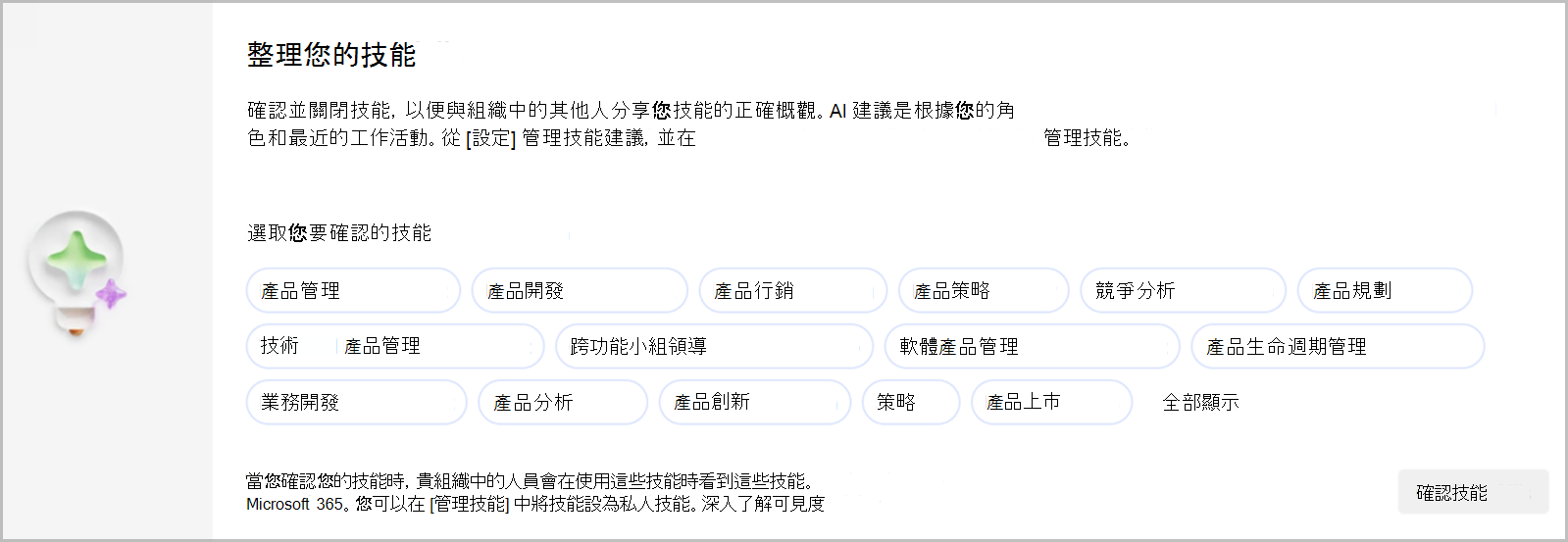
注意: 一般而言,您確認的技能預設會與組織中的主管和同儕共用,例如Microsoft 365 個人檔案卡片。 您可以在 [ 管理技能 ] 頁面上選擇要分享的技能。
如果您的系統管理員將您的技能預設為私人,您就不會在上面顯示的螢幕快照底部看到通知。 確認之後,您就可以選擇分享您的技能。 您也可以在 [管理技能] 頁面上更新已確認技能的可見度。
Read the Manage skills section later in this article for more information on managing skill visibility.
確認或關閉技能建議
若要確認技能建議:
-
您可以一次確認多個技能,將他們新增為您要分享的技能。 選取您要確認的每項技能,然後選取 [確認技能]。
-
您已確認的技能會出現在您正在共用的技能區段中的同一個頁面上。
-
如果您的可見度設定預設為私人,您會在選取 [確認技能] 後看到其他訊息。 這可讓您選擇分享技能。
若要關閉技能建議:
-
選取或暫留在技能建議上,以查看簡短描述。 如果技能不適用於您,請選取 X 予以關閉。
提示: 如果您還沒有特定技能,但想要學習,請不要關閉建議。 您可以將它新增為您正在成長的技能。 Read the Grow your skills section later in this article for more information.
選擇是否要接收技能建議
您可以控制是否看到 AI 產生的技能建議。
選取 [技能設定 ],然後開啟或關閉 [技能] 建議。 您也可以從 [您的技能] 頁面上的 [管理 AI 建議] 按鈕存取此設定。
搜尋技能
在 [ 您的技能 ] 頁面上,在搜尋列中輸入您要尋找的技能名稱。 搜尋列會顯示您組織技能庫中找到的相關技能。
您可以一次搜尋並新增多個技能。
1. 從清單中選取您想要的技能。
2. 若要新增一項以上的技能,請再次搜尋。 您選取的每項技能都會出現在搜尋列下方。
3. 完成搜尋時,選取 [確認技能]。
4. 技能會顯示在 [您正在共用的技能] 區段和 [ 管理技能 ] 頁面上。
5. 如果您的可見度設定預設為私人,您會在選取 [確認技能] 後看到其他訊息。 這可讓您選擇分享技能。
從組織中的其他系統新增技能
如果貴組織已匯入您在其他系統中選取的技能,您會在 [ 您的技能 ] 頁面上看到這些技能。
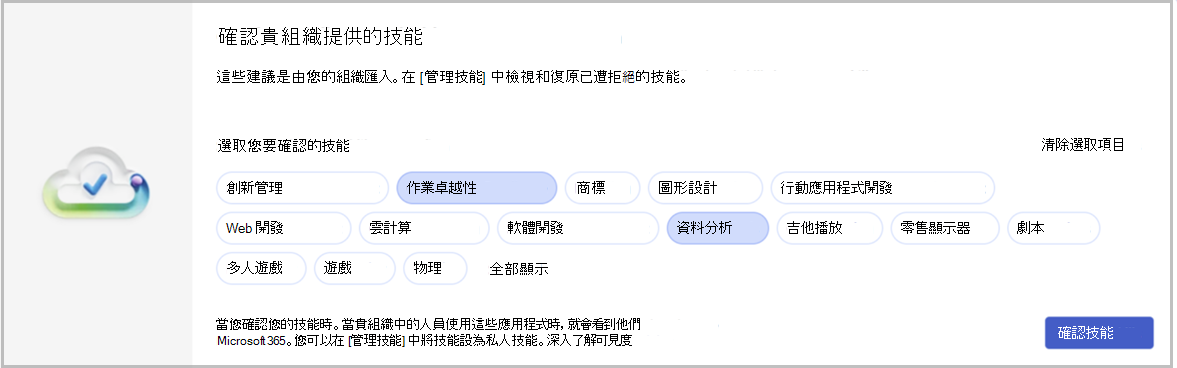
選取與您相關的人員,然後選取 [確認技能]。 這是分享技能的相同體驗,如本文稍早所述的 確認或關閉技能建議 一節所述。
管理您的技能
從頁面開頭的導覽連結或接近頁面結尾的 [管理您的技能] 按鈕選取 [管理技能]。 以下是您可執行的動作:
-
管理您所有技能的喜好設定。
-
管理所有已確認技能的可見度。
-
拿掉您先前確認的技能。
-
擷取您先前已解除或移除的技能。
-
選取您想要成長的技能。
管理技能
在 [ 管理技能 ] 頁面上,您會找到您的技能清單。 [ 喜好設定] 區段會顯示您與組織中其他人共用的已確認技能,以及您目前正在成長的技能。
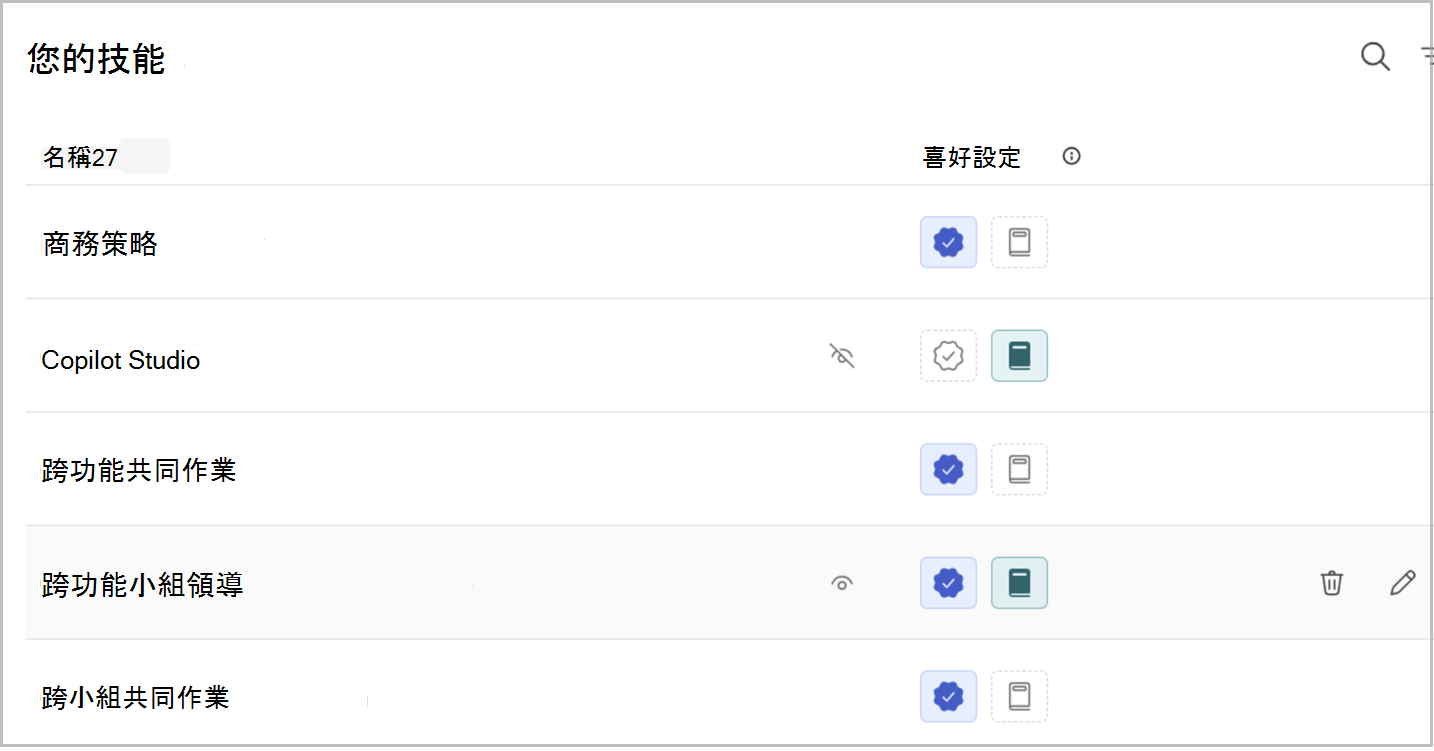
-
選取搜尋或篩選圖示,以快速找到您要尋找的技能。
-
選取眼睛圖示以變更已確認技能的可見度狀態。 請注意,如果是共用技能,當您將目光停留在技能上時,眼睛圖示會出現。
-
選取 [ 已確認 ] 圖示 (憑證, (書籍) ) 核取符號或 [ 成長 ] 圖示,以變更您對該技能的喜好設定。
-
選取游標暫留在技能上以編輯 或移除技能時看到的鉛筆或垃圾桶圖示。
-
在 [編輯技能] 窗格中,您也可以從您正在分享的技能和正在成長的技能中新增或移除技能。您也可以調整是否共用已確認的技能。
注意:如果技能選取了一個喜好設定, (只確認或只是) 成長,您就無法使用圖示來開啟或關閉目前的喜好設定,因為這會將技能從清單中移除。
如果您想要移除技能,您可以改用垃圾桶圖示。 此外,您無法變更技能的可見度,因為這些技能永遠都是私人的。
擷取您先前已解除或移除的技能
若要復原您先前解除或移除的任何技能:
1. 在 [管理被解除的技能] 中,選取 [ 管理]。
![[管理遭解除管理的技能] 頁面的螢幕快照,您可以在其中復原先前被解除或移除的技能,以確認或將其新增至您正在成長的技能。](https://support.content.office.net/zh-tw/media/cd91dd19-638f-4336-b610-b8eee0cd356f.png)
2. 選取要復原的技能,然後選取是否要將技能新增到 [已確認的技能]、[您正在成長的技能] 或 [兩者]。 您可以管理所確認技能的可見度。
3. 選取 [ 儲存 ] 以確認您的選擇。
提升您的技能
選取您想要學習的技能,並以即將推出的體驗來開發。
1. 在 [提升您的技能] 中,從顯示的 AI 導向技能建議中選取,或搜尋您有興趣成長的技能。 您可以一次選取多個技能。
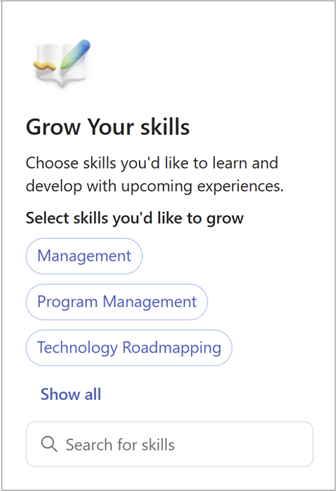
2. 選取 [全部顯示 ],開啟所有可用 AI 導向技能建議的檢視。
3. 當您已選取要新增到您所成長之技能的所有技能時,請選取 [ 新增]。
提示: 您也可以從 [管理技能] 清單或從 [管理已解除管理的技能] 新增您先前確認或解除同意的技能到您正在成長的技能。










